AutoCAD2018怎么设定背景颜色 更换背景色图文教程
发布时间:2021-11-19 15:03 所属栏目:48 来源:互联网
导读:一、首先启动AutoCAD2018或者打开一张CAD图纸。 二、点开右下角捕捉下拉菜单捕捉设置 三、捕捉设置对话框左下角有一个选项按钮,点击此选项按钮。 四、打开选项对话框,点击颜色 五、在图形窗口颜色对话框中将统一背景设置为白色。 六、这样,AutoCAD2018背景
|
一、首先启动AutoCAD2018或者打开一张CAD图纸。 二、点开右下角捕捉下拉菜单——捕捉设置 三、捕捉设置对话框左下角有一个“选项”按钮,点击此“选项”按钮。 四、打开“选项”对话框,点击“颜色” 五、在“图形窗口颜色”对话框中将统一背景设置为白色。 六、这样,AutoCAD2018背景即设置成了白色。 (编辑:ASP站长网) |
相关内容
网友评论
推荐文章
热点阅读

 Oracle中大批量删除数
Oracle中大批量删除数 遵循关键词优化先出排
遵循关键词优化先出排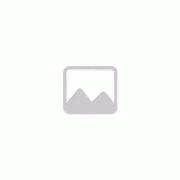 人机交互新体验,全新
人机交互新体验,全新 VR里的《镜之边缘》:
VR里的《镜之边缘》: